Keynote
Keynoten käyttöopas iPadille
- Tervetuloa
- Keynote 13.2:n uudet ominaisuudet
-
- Keynoten johdanto
- Kuvien, kaavioiden ja muiden objektien johdanto
- Esityksen luominen
- Esityksen etenemistavan valitseminen
- Esityksen avaaminen
- Esityksen tallentaminen ja nimeäminen
- Esityksen etsiminen
- Esityksen tulostaminen
- Työkalupalkin muokkaaminen
- Tekstin ja objektien kopioiminen appien välillä
- Kosketusnäytön peruseleet
- Apple Pencilin käyttäminen Keynotessa
- Esityksen luominen VoiceOverilla
-
- Objektin läpinäkyvyyden muuttaminen
- Kuvioiden tai tekstilaatikoiden täyttäminen värillä tai kuvalla
- Reunan lisääminen objektiin
- Kuvatekstin tai otsikon lisääminen
- Heijastuksen tai varjon lisääminen
- Objektityylien käyttäminen
- Objektien koon muuttaminen, pyörittäminen ja kääntäminen
- Esityksen tekeminen vuorovaikutteiseksi lisäämällä objekteja, joissa on linkki
-
- Esittäminen iPadissa
- Esittäminen erillisellä näytöllä
- Esityksen pitäminen iPadissa internetin kautta
- Kaukosäätimen käyttäminen
- Esityksen asettaminen etenemään automaattisesti
- Diaesityksen toistaminen usean esittäjän esittämänä
- Esittäjän muistiinpanojen lisääminen ja näyttäminen
- Harjoitteleminen laitteella
- Tallennetun esityksen toistaminen
-
- Esityksen lähettäminen
- Yhteistyön johdanto
- Muiden kutsuminen tekemään yhteistyötä
- Jaetun esityksen käyttäminen yhteistyössä
- Jaetun esityksen viimeisimmän toiminnan katsominen
- Jaetun esityksen asetusten muuttaminen
- Jaon lopettaminen
- Jaetut kansiot ja yhteistyön tekeminen
- Reaaliaikaisen yhteistyön tekeminen Boxia käyttämällä
- Animoidun GIFin luominen
- Esityksen julkaiseminen blogissa
- Tekijänoikeudet
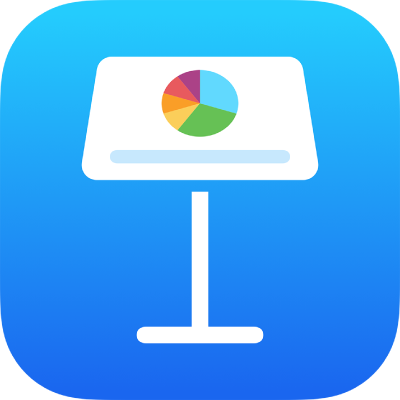
Sarkainkohtien asettaminen iPadin Keynotessa
Voit tasata tekstiä vasemmalle, oikealle, keskelle tai desimaalipisteeseen asettamalla sarkainkohtia. Kun lisäät sarkaimen, lisäyskohta (ja sen oikealla puolella mahdollisesti oleva teksti) siirtyy seuraavaan sarkainkohtaan ja kirjoittamasi teksti alkaa kyseisestä kohdasta.
Sarkaimen lisääminen tekstiin
Lisää tekstiä napauttamalla lisäyskohta paikkaan, johon haluat lisätä sarkainkohdan, ja napauta sitten uudelleen.
Napauta Lisää ja napauta Sarkain.
Lisäyskohta siirtyy lähimpään sarkainkohtaan. Napauttamalla Sarkainta uudestaan siirryt seuraavaan sarkainkohtaan ja niin edelleen.
Jos haluat tietoja sarkaimen lisäämisestä taulukon soluun, katso Taulukon tekstin ulkoasun muuttaminen iPadin Keynotessa.
Jos haluat perua sarkaimen lisäämisen, napauta ![]() -painiketta.
-painiketta.
Kiitos palautteestasi.